電子メール~メールユーザー転送設定(全転送)
1. 概要
届いたメールを特定の宛先に転送(全転送)する機能です。
※条件付き転送については
こちら
をご確認ください。
2. 仕様
- 条件付き転送と合計10個まで転送先の設定が可能です。
- 転送後に「メールをメールボックスに残す」か「メールをメールボックスに残さない」かの選択が可能です。 ただし、メールロストを防ぐため、条件付き転送以外の転送先(全転送)が1つも指定されていない場合、「メールをメールボックスに残さない」という設定は選択できません。
- 本機能よりSPAM隔離やブラックリスト機能が優先されます。SPAM隔離されたメールやブラックリストに適合したメールに関しては転送されません。
3. 注意事項
- メールループ防止の為、短期間内に同一のmessage-idを持ったメールが届いた場合、2通目以降は転送の対象外となります。 また、この条件に当てはまったメールに関しては「メールをメールボックスに残さない」という設定になっていた場合でも、メールロストを防止する為メールボックス内に配送されます。
- postfixの仕様により、転送処理に失敗した場合は「転送を設定したアカウント」ではなく、「元のメールの送信元」に転送処理が失敗した旨のエラーメールが返ります。該当のエラーメール本文には転送先の情報も含まれるため、ご注意ください。
4. 設定方法
メールサーバー管理者はメールマネージャー(メールサーバー管理者用)から、
メールユーザーはメールマネージャー(メールユーザー用)
から設定を行うことができます。
※
メールユーザーによる設定はメールサーバー管理者により「ユーザー転送設定制限」が許可されている場合に限ります。
設定方法(メールサーバー管理者)
-
ブラウザーを起動し、メールマネージャー(メールサーバー管理者用)にアクセスします。
アクセス方法については こちら を参照してください。 -
画面左のメニューより メール管理 > メールユーザー管理 > メールユーザー転送設定 を選択します。
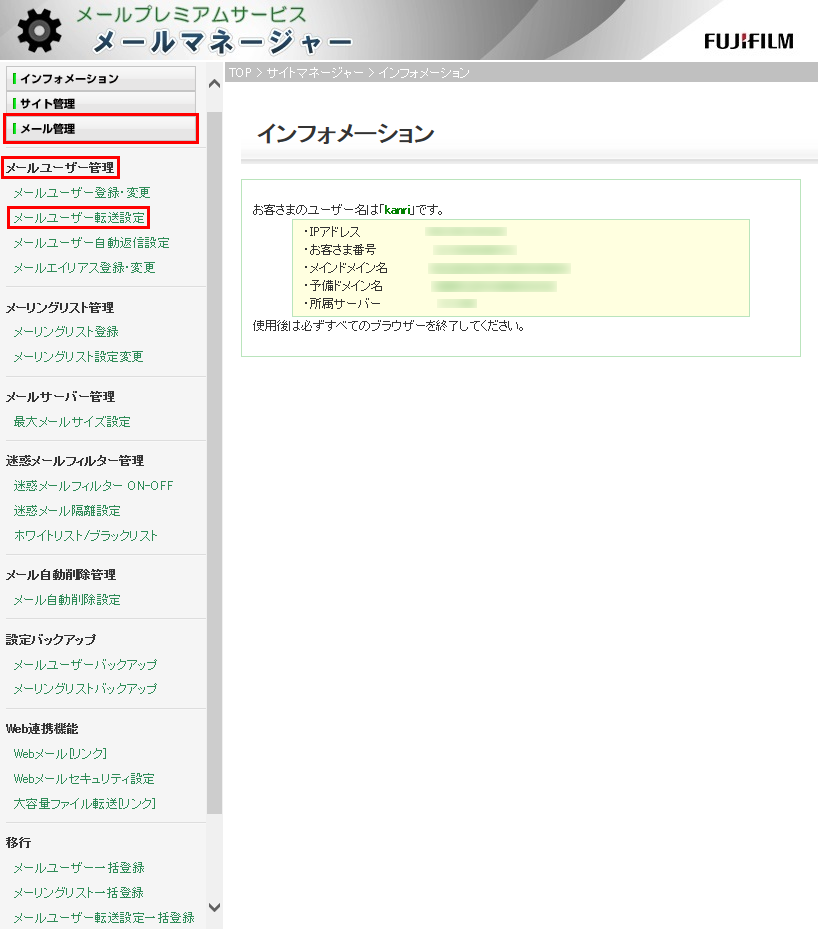
-
登録されているメールユーザーの一覧が表示されます。
設定を変更したいメールユーザーの [転送設定変更] をクリックします。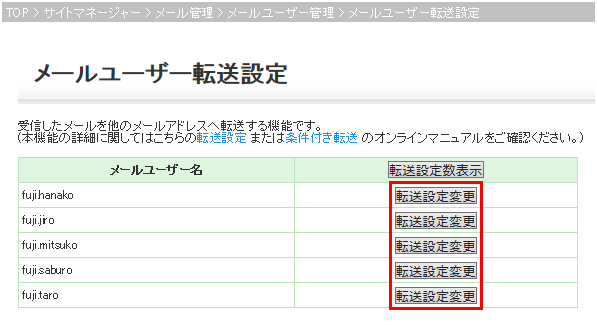
-
メールユーザーの転送設定画面が表示されます。
全転送の各項目をそれぞれ入力してください。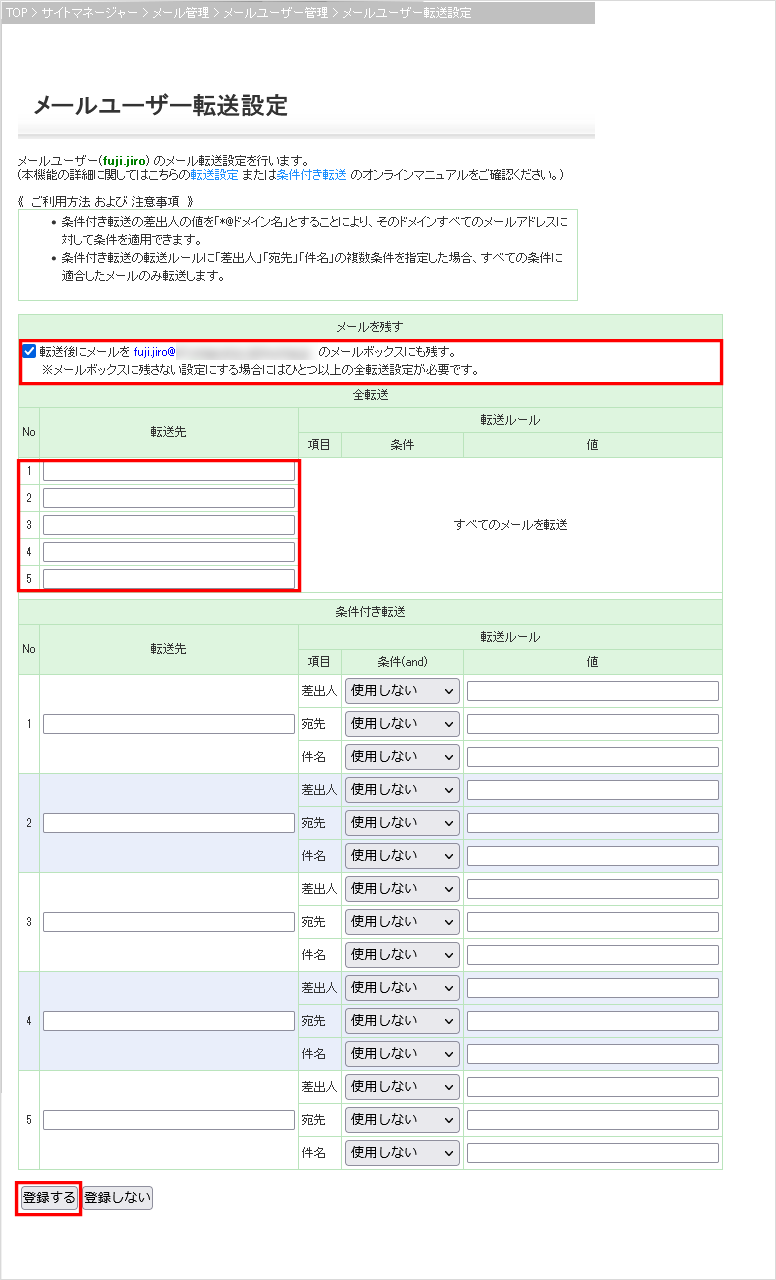
※ 各項目の入力内容や制限事項につきましては、管理ツールの案内に従ってください。
入力が終わりましたら、 [登録する] をクリックします。 -
正常に動作が行われた場合は、以下の画面が表示されます。
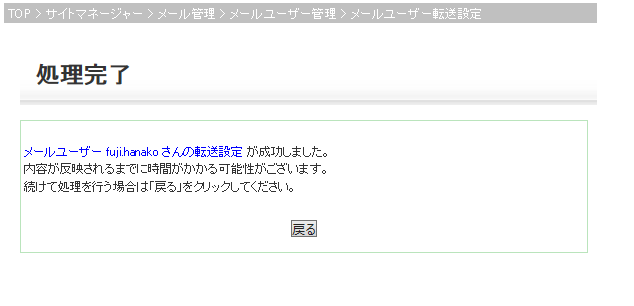
以上でメールサーバー管理者による転送設定の変更は完了です。
設定方法(メールユーザー)
-
ブラウザーを起動し、メールマネージャー(メールユーザー用)にアクセスします。
アクセス方法については こちら を参照してください。 -
画面左のメニューより メールユーザー管理 > メールユーザー転送設定 を選択します。
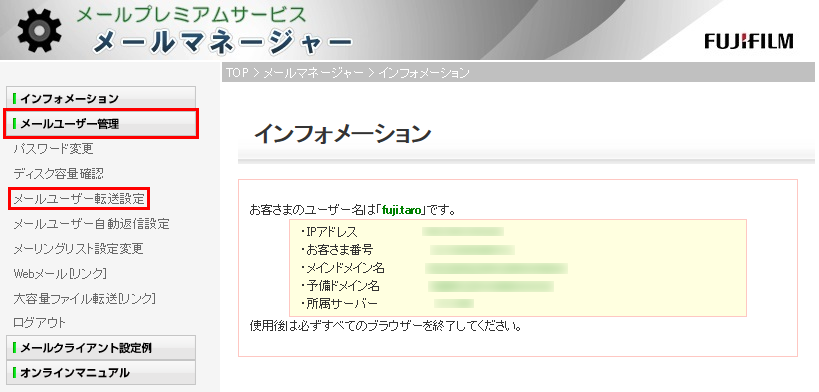
-
メールユーザーの転送設定画面が表示されます。 全転送の各項目をそれぞれ入力してください。
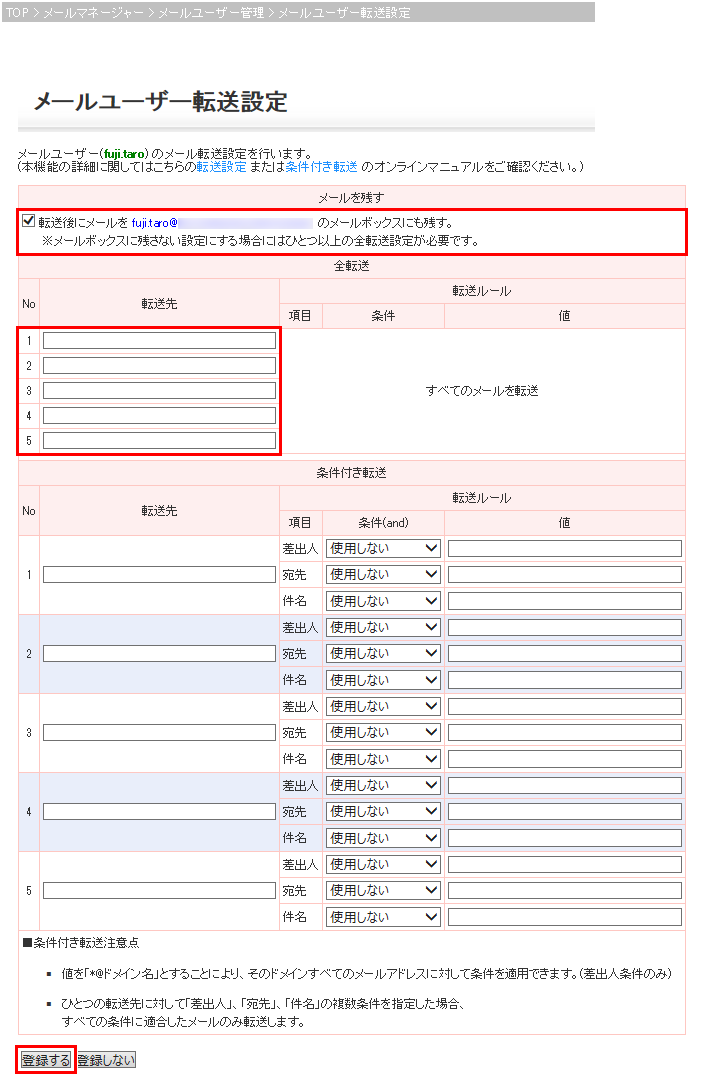
※ 各項目の入力内容や制限事項につきましては、管理ツールの案内に従ってください。
入力が終わりましたら、 [登録する] をクリックします。 -
正常に動作が行われた場合は、以下の画面が表示されます。
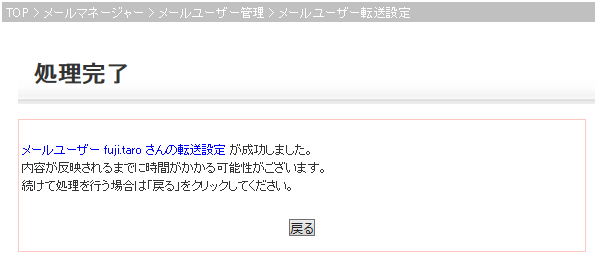
以上でメールユーザーによる転送設定の変更は完了です。

